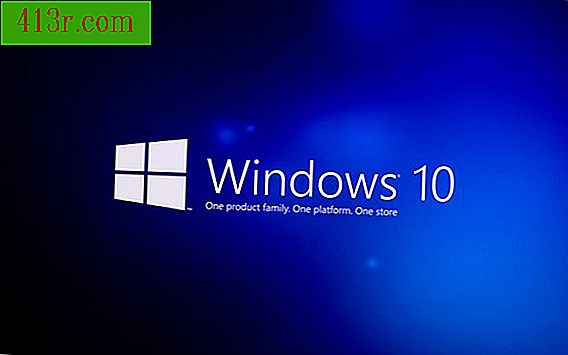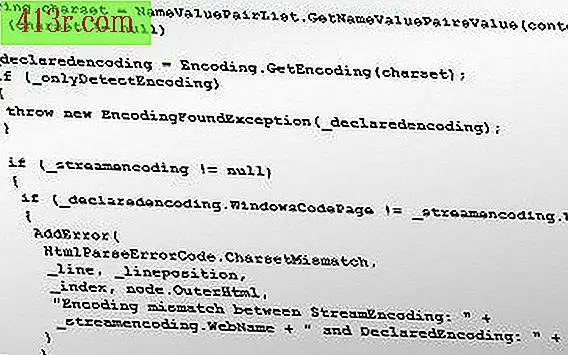Comment créer un réseau client / serveur

Étape 1
Installez le système d'exploitation du réseau sur le serveur, ce qui créera votre réseau. Vous devez choisir un nom de réseau par défaut pour configurer le serveur en tant que contrôleur de domaine. Installez le composant Active Directory, qui vous permettra de créer le domaine actuel, les comptes d’utilisateur et les comptes d’ordinateur. DHCP et DNS doivent également être installés sur votre contrôleur de domaine à ce stade. DHCP crée des baux pour chaque ordinateur en attribuant une adresse IP dont la durée de bail est contrôlée par le bail et peut expirer à tout moment. Généralement, dans un grand réseau, le délai d'expiration du contrat de location est fixé à huit heures.
Étape 2
Installez votre système d'exploitation client sur chacun des ordinateurs portables et des ordinateurs de bureau. Windows XP Pro est considéré comme un système d'exploitation client. Veillez à utiliser «Windows Update» pour mettre à jour vos ordinateurs clients avec toutes les mises à jour, correctifs et correctifs de sécurité importants pour aider à sécuriser votre réseau client / serveur. Joignez vos ordinateurs clients au domaine, cliquez avec le bouton droit de la souris sur «Poste de travail» et sélectionnez «Propriétés». Une fois que la boîte de dialogue «Propriétés» apparaît, sélectionnez l’onglet «Nom de l’ordinateur» en haut. Ici, vous verrez le domaine actuel ou le groupe de travail auquel l'ordinateur est intégré. Appuyez sur le bouton "Modifier", qui permettra de modifier le nom de l'ordinateur et son domaine.
Étape 3
Installez le système d'exploitation réseau sur votre prochain serveur pour créer la structure du serveur de fichiers. Connectez-vous au serveur et sélectionnez "Démarrer", "Outils d'administration", puis sélectionnez "Gérer votre serveur". Lorsque l'application "Gérer votre serveur" démarre, entrez le disque de votre système d'exploitation réseau sur le serveur et sélectionnez "Ajouter un composant". Ici, vous aurez la possibilité d'installer de nombreuses fonctions de serveur différentes, exactement comme lorsque vous avez configuré votre répertoire actif, DHCP et DNS sur votre contrôleur de domaine. Sélectionnez "Serveur de fichiers" et cliquez sur "Suivant". Windows chargera automatiquement le composant de partage de fichiers et commencera à créer un assistant d’échange qui vous permettra de commencer à créer vos dossiers partagés.